- 現象
-
[プリント作成]を実行すると「プリント作成に失敗しました。」と表示され,記名欄だけのWordファイルが表示され,問題が出力されない。
- 対応方法
-
記名欄は表示されている場合,Word出力時に使用しているテンプレートファイルがセキュリティ設定により編集できない状態である可能性があります。
記名欄も表示されず動作が停止した場合は,[プリント作成]を実行すると不正終了する場合の対処方法をおためしください。
- まずは,ディスクから起動されている場合は,PCのハードディスク上に「テスト作成」フォルダごとコピーして貼り付けます。
- テスト作成のフォルダを開き,フォルダの場所(※1)をコピーします。
- Wordを起動します。
- 「ファイル」メニューから「オプション」を開きます。
- 「セキュリティ センター」をクリックし,「セキュリティ センターの設定」を開きます。
- 「信頼できる場所」をクリックし,「新しい場所の追加」 を開きます。
- 「パス」の欄に,先ほどコピーしたフォルダの場所(※1)を貼り付け,「この場所のサブフォルダーも信頼する」にチェックを入れます。
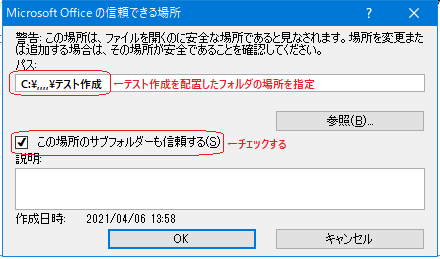
- 「OK」をクリックすると,信頼できる場所に追加されます。
- 以上で,Wordの設定は完了です。あらためてテスト作成のプリント作成をお試しください。
フォルダの構成は変えずに「テスト作成」フォルダごとコピーして,PCの任意の場所(デスクトップなど)に貼り付けてください。
(※1)フォルダの場所は「C:¥....¥テスト作成」などのLICのハードディスク上を指す場所を示します。
信頼できる場所の追加方法について,詳しくはマイクロソフト社のページをご覧ください。
Microsoft サポート 信頼できる場所を追加、削除、変更する